Nota
L'accesso a questa pagina richiede l'autorizzazione. È possibile provare ad accedere o modificare le directory.
L'accesso a questa pagina richiede l'autorizzazione. È possibile provare a modificare le directory.
Nota
La funzionalità del listener di eventi è in anteprima. L'invio di eventi client MQTT al listener di eventi non è ancora supportato.
Panoramica
Se si vuole restare in ascolto degli eventi client senza esporre un endpoint accessibile pubblicamente, è possibile configurare una regola "listener di eventi" con un endpoint dell'hub eventi e un filtro per specificare i tipi di eventi che riguarda. È possibile configurare più listener di eventi contemporaneamente. Il servizio Web PubSub invia una notifica a tutti i listener di eventi in parallelo quando viene generato un evento client.
Questa esercitazione illustra come autorizzare il servizio Web PubSub a connettersi a Hub eventi e come aggiungere una regola del listener di eventi alle impostazioni del servizio.
Il servizio Web PubSub usa l'ID Microsoft Entra con identità gestita per connettersi a Hub eventi. Pertanto, è necessario abilitare l'identità gestita del servizio e assicurarsi che disponga delle autorizzazioni appropriate per connettersi a Hub eventi. È possibile concedere il ruolo mittente dati predefinito Hub eventi di Azure all'identità gestita in modo che disponga di autorizzazioni sufficienti.
Per configurare un listener di Hub eventi, è necessario:
- Inviare eventi client a Hub eventi
Configurare un listener di eventi
Aggiungere un'identità gestita al servizio Web PubSub
Trovare il servizio Web PubSub di Azure da portale di Azure. Passare a Identità. Per aggiungere un'identità assegnata dal sistema, nella scheda Assegnata dal sistema impostare Stato su Sì. Seleziona Salva. Per altre informazioni sulle identità gestite, vedere Identità gestite in Pubblicazione Web di Azure.
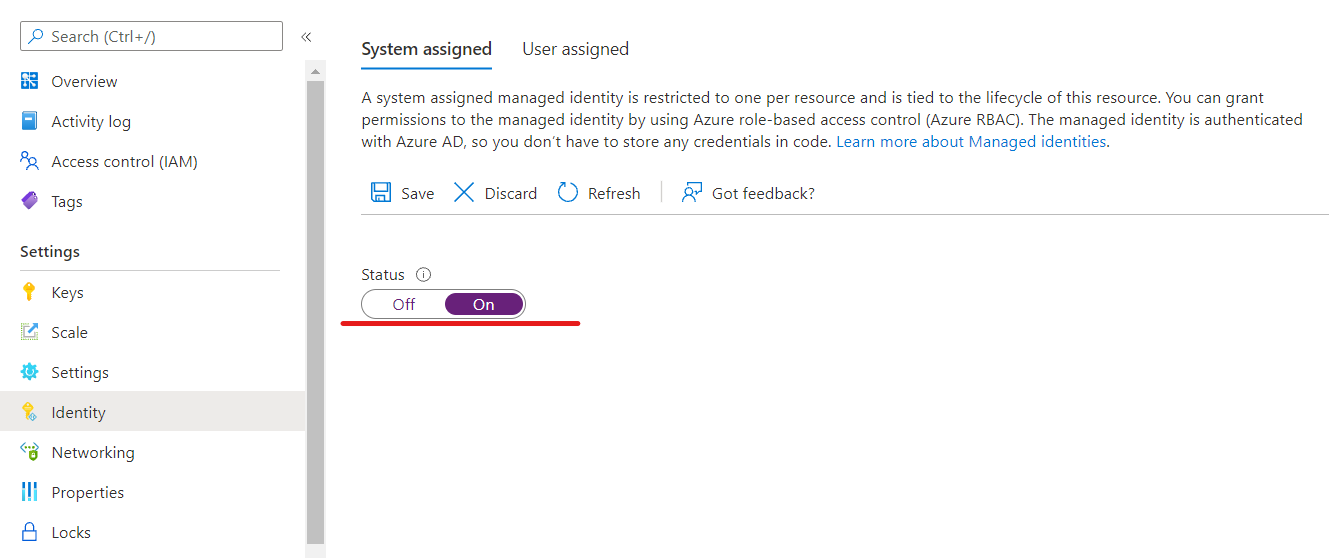
Concedere all'identità gestita un Azure Event Hubs Data sender ruolo
Trovare la risorsa Hub eventi di Azure in portale di Azure. È possibile scegliere di concedere il ruolo nel livello dello spazio dei nomi o nel livello di entità di Hub eventi. I passaggi seguenti scelgono il livello dello spazio dei nomi.
Passare a Controllo di accesso. Selezionare Aggiungi un'assegnazione di ruolo.
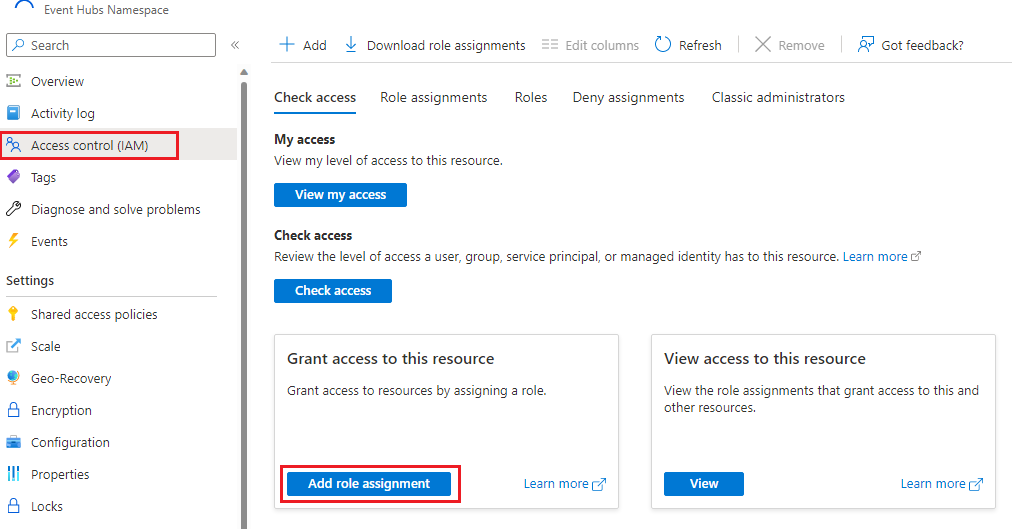
Selezionare Hub eventi di Azure ruolo Mittente dati nella scheda Ruolo. Quindi selezionare Avanti.
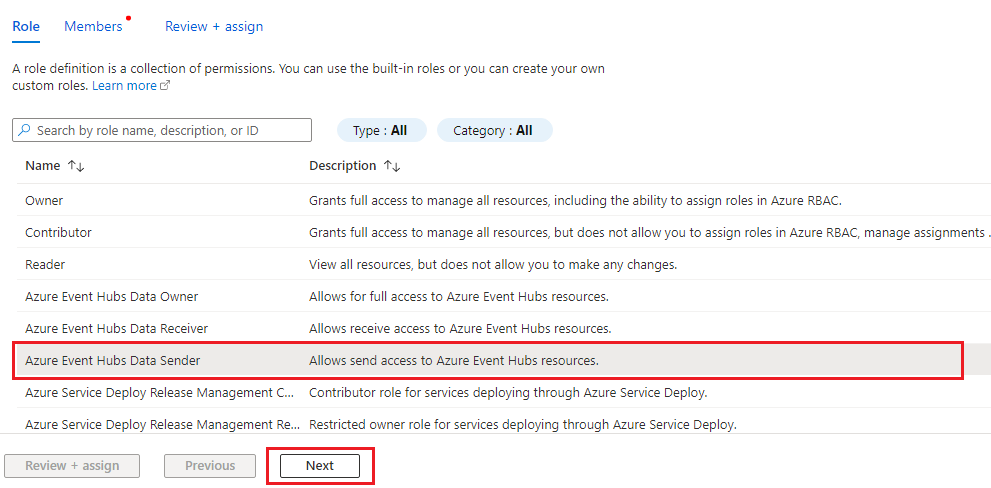
Nella scheda Membri scegliere di assegnare l'accesso all'identità gestita. Selezionare Seleziona membri per selezionare il servizio Web PubSub. È quindi possibile esaminare e assegnare l'assegnazione di ruolo.
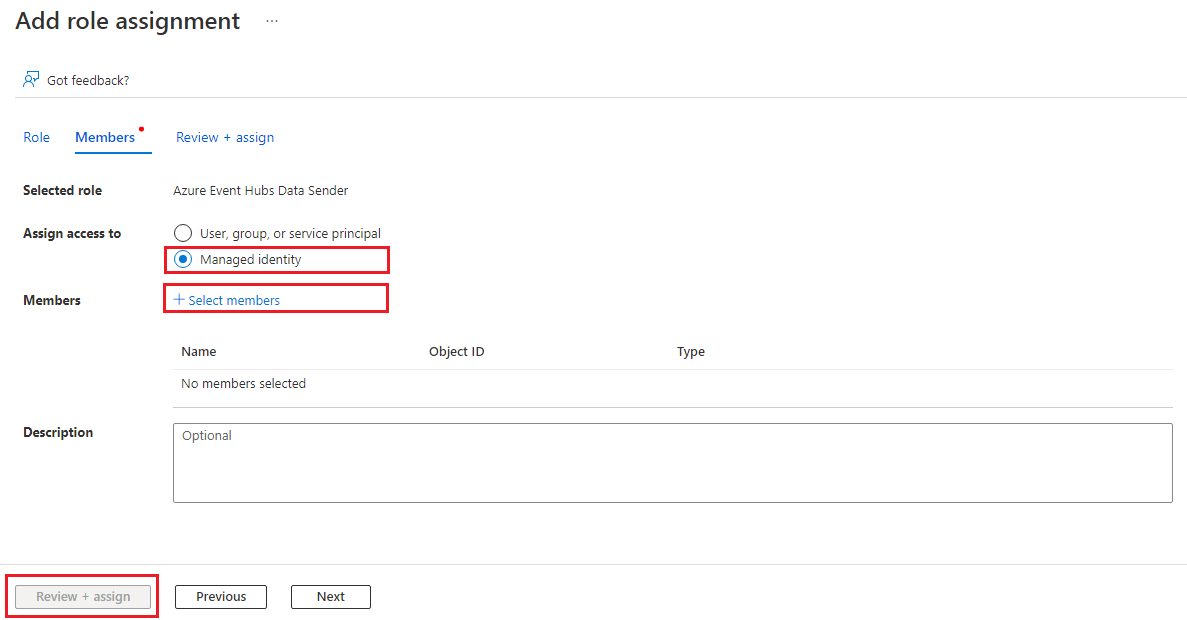
Aggiungere una regola del listener di eventi alle impostazioni del servizio
Trovare il servizio da portale di Azure. Passare a Impostazioni. Selezionare quindi Aggiungi per configurare il listener di eventi. Per una configurazione dell'hub esistente, selezionare ... sul lato destro si passerà alla stessa pagina di modifica.
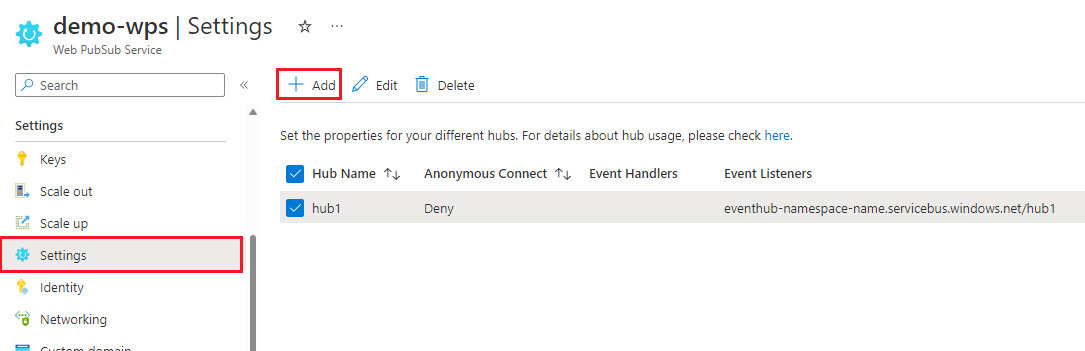
Nella pagina di modifica seguente è quindi necessario configurare il nome dell'hub e selezionare Aggiungi per aggiungere un listener di eventi.
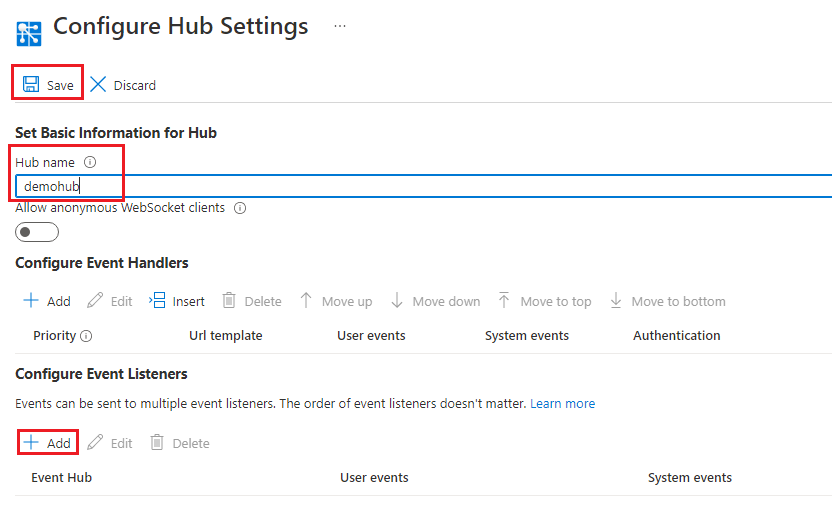
Nella pagina Configura listener eventi configurare prima di tutto un endpoint dell'hub eventi. È possibile selezionare Seleziona hub eventi dalla sottoscrizione per selezionare o immettere direttamente lo spazio dei nomi completo e il nome dell'hub eventi. Selezionare
userquindisystemgli eventi a cui si vuole ascoltare. Infine, selezionare Conferma al termine di tutto.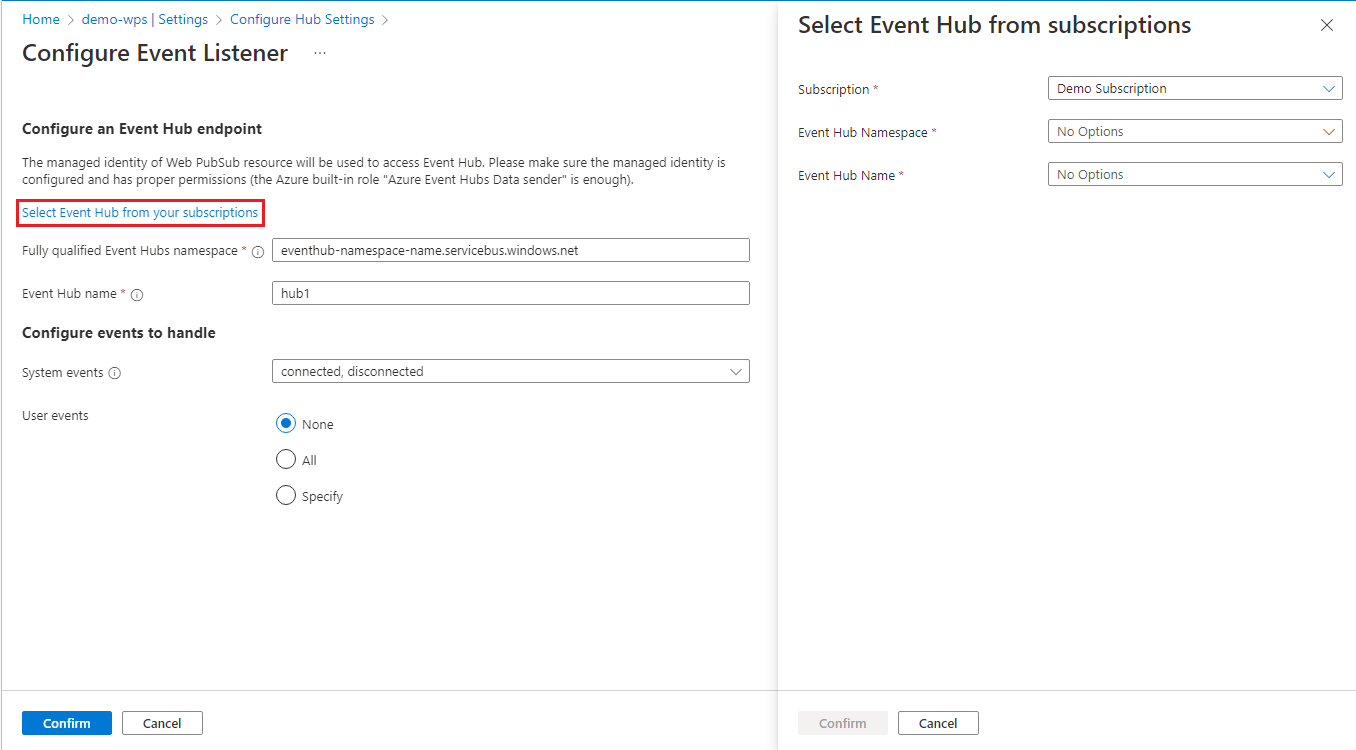
Testare la configurazione con la demo live
Aprire questa app Web client consumer di Hub eventi, immettere l'hub eventi stringa di connessione per connettersi a un hub eventi come consumer. Se si ottiene l'hub eventi stringa di connessione da una risorsa dello spazio dei nomi di Hub eventi anziché da un'istanza dell'hub eventi, è necessario specificare il nome dell'hub eventi. Questo client consumer dell'hub eventi è connesso alla modalità che legge solo nuovi eventi; gli eventi pubblicati prima non vengono visualizzati qui. È possibile modificare la modalità di connessione client consumer per leggere tutti gli eventi disponibili nell'ambiente di produzione.
Usare questa app Web Client WebSocket per generare eventi client. Se è stato configurato per inviare l'evento
connecteddi sistema a tale hub eventi, dovrebbe essere possibile visualizzare un evento stampatoconnectednel client consumer di Hub eventi dopo la connessione al servizio Web PubSub. È anche possibile generare un evento utente con l'app.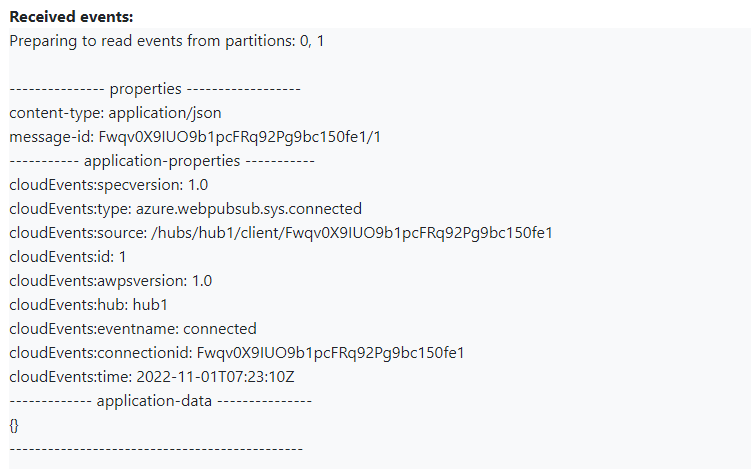
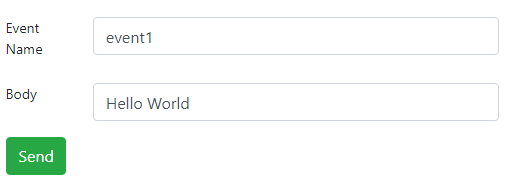
Passaggi successivi
In questo articolo si è appreso come funzionano i listener di eventi e come configurare un listener di eventi con un endpoint dell'hub eventi. Per informazioni sul formato dei dati inviato a Hub eventi, leggere la specifica seguente.